| win11扩展屏幕鼠标到不了另外一个屏幕怎么办?win11扩展屏幕鼠标过不去问题解析 | 您所在的位置:网站首页 › win10分屏两个显示器鼠标过不去了 › win11扩展屏幕鼠标到不了另外一个屏幕怎么办?win11扩展屏幕鼠标过不去问题解析 |
win11扩展屏幕鼠标到不了另外一个屏幕怎么办?win11扩展屏幕鼠标过不去问题解析
|
win11扩展屏幕鼠标到不了另外一个屏幕怎么办?不少的用户们为自己的电脑设置了双屏显示器,但是也有不少的小伙伴们发现自己的鼠标到不了另外一个屏幕,那么这是怎么回事?下面就让本站来为用户们来仔细的介绍一下win11扩展屏幕鼠标过不去问题解析吧。  MSDN Win11 23H2 64位纯净家庭版V2024 [电脑系统]
大小:4.84 GB
类别:其他版本
立即下载
MSDN Win11 23H2 64位纯净家庭版V2024 [电脑系统]
大小:4.84 GB
类别:其他版本
立即下载
win11扩展屏幕鼠标过不去问题解析 1、连接双屏幕,打开电脑,发现鼠标不能从一个屏幕的中间划到另一个屏幕的中间。 
2、点击菜单栏,打开win10的“设置”。 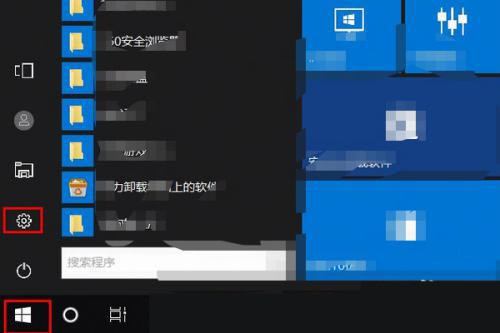
3、点击“系统 ”,进入“设置”界面,进行设置。 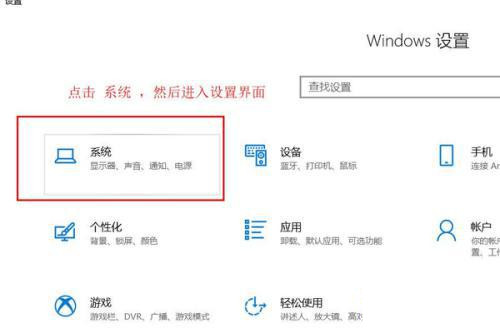
4、发现鼠标不能从中间划过时的图标状态。 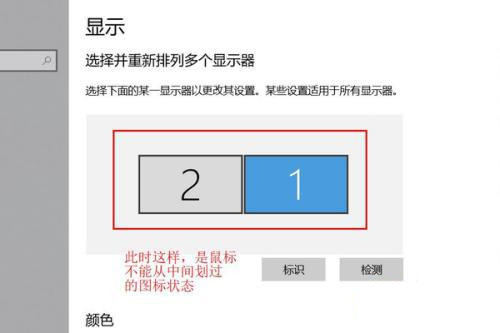
5、交换这两个图标的位置,点击“应用”。 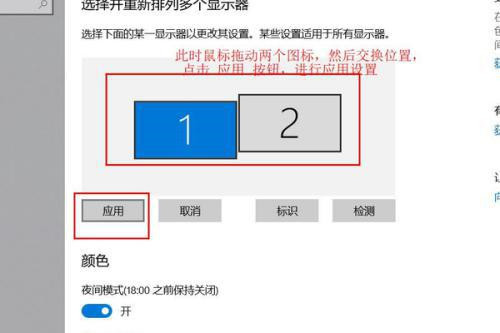
6、鼠标滑过屏幕中间,鼠标即可通过。 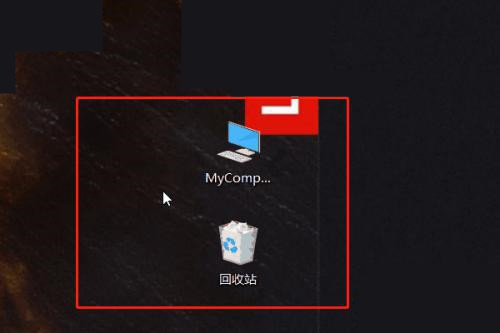
|
【本文地址】
公司简介
联系我们
| 今日新闻 |
| 推荐新闻 |
| 专题文章 |